Si të shkruani shënime në OneNote 2013 në Android

Mësoni si të shkruani shënime në OneNote 2013 në Android me krijimin, hapjen dhe regjistrimin e shënimeve. Aplikoni strategji efektive për menaxhimin e shënimeve tuaja.
Shkrimtarët e mirë përdorin një skicë për të organizuar mendimet e tyre. Në kohët e vjetra, një skicë qëndronte në një pirg letrash 3 nga 5. Sot, një skicë është një dokument Word, i cili e bën më të lehtë të mos ngatërroni skicën tuaj me recetat e gjyshes.
Pamja Outline e Word-it paraqet një dokument në një mënyrë unike. Ai përfiton nga stilet e titullit të Word-it për t'ju ndihmuar të gruponi dhe organizoni mendimet, idetë ose linjat në një mënyrë hierarkike. Mjetet e përvijimit e bëjnë të lehtë përzierjen rreth temave, krijimin e nëntemave dhe përzierjen në tekst për të ndihmuar në organizimin e mendimeve tuaja. Edhe nëse nuk jeni shkrimtar, mund të përdorni modalitetin Outline të Word-it për të krijuar lista, për të punuar në projekte ose për t'u dukur i zënë kur vjen shefi.
Për të hyrë në pamjen Outline, klikoni në skedën View, dhe në grupin Views, klikoni butonin Outline. Prezantimi i dokumentit ndryshon për të shfaqur pamjen Outline dhe skeda Outlining shfaqet në Shirit, siç tregohet.
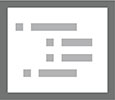
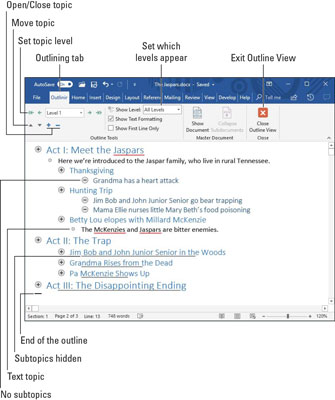
Një skicë tipike.
Për të dalë nga pamja Outline, klikoni në skedën View dhe zgjidhni një pamje tjetër dokumenti. Ju gjithashtu mund të klikoni butonin e madh, "Mbyllni pamjen e skicës".
Një skicë nuk është një lloj i veçantë dokumenti; është një pamje tjetër. Mund të kaloni midis pamjes "Përvijimi" dhe çdo pamjeje tjetër dhe përmbajtja e dokumentit nuk ndryshon.
Përvijimet përbëhen nga tema dhe nëntema. Temat janë idetë kryesore; nëntemat përshkruajnë detajet. Nëntemat mund të përmbajnë nëntemat e tyre, duke zbritur në disa nivele detajesh. Sasia e detajeve që përdorni varet nga sa i organizuar dëshironi të jeni.
Për të krijuar një temë, shkruani tekstin. Word e formaton automatikisht temën duke përdorur një stil specifik titulli bazuar në nivelin e temës, siç tregohet.
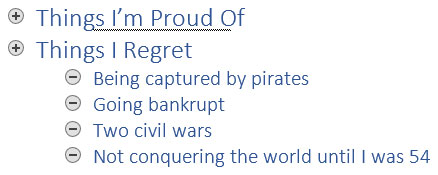
Temat në një skicë.
Mbani nivelet e temave kryesore të shkurtra dhe përshkruese. Temat më të thella mund të shkojnë në më shumë detaje. Shtypni tastin Enter kur të keni mbaruar së shkruari një temë dhe dëshironi të filloni një tjetër.
Mos u shqetësoni për organizimin e skicës kur e krijoni për herë të parë. Në pamjen Outline të Word-it, ju mund t'i riorganizoni temat ndërsa idetë tuaja forcohen. Këshilla ime është të filloni t'i shkruani gjërat tani dhe të përqendroheni te organizimi më vonë.
Skicat janë të lëngshme. Ndërsa punoni, disa tema mund të bëhen më të rëndësishme dhe të tjera më pak të rëndësishme. Tek këto ndryshime, ju mund të lëvizni një temë lart ose poshtë:
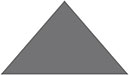
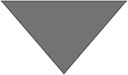
Ju gjithashtu mund të tërhiqni një temë lart ose poshtë: Drejtoni treguesin e miut në rrethin në të majtë të temës. Kur miu është i pozicionuar ashtu siç duhet, treguesi i miut ndryshon në një shigjetë me katër drejtime. Unë rekomandoj përdorimin e këtij truku vetëm kur po lëvizni tema në një distancë të shkurtër; zvarritja përtej ekranit aktual mund të jetë e vështirë.
Nëse keni nevojë të zhvendosni një temë dhe të gjitha nëntemat e saj, fillimisht mbulojeni temën. Kur tema zgjerohet, zhvendoset vetëm vetë tema.
Organizimi i përvijimit përfshin gjithashtu uljen e temave që janë me të vërtetë nëntema dhe promovimin e nëntemave në një nivel më të lartë. Bërja e rregullimeve të tilla është një pjesë e natyrshme e punës në pamjen Outline.


Temat e reja që shkruani krijohen në të njëjtin nivel me temën e mësipërme (ku keni shtypur tastin Enter).

Ndryshe nga temat kryesore, ju mund të merrni fjalë me nënçështje. Në fund të fundit, ideja këtu është të zgjerohet në temën kryesore.
Sipas atyre që dinë gjëra të tilla, ju duhet të keni të paktën dy nëntema që ata të kualifikohen si nëntema. Kur keni vetëm një nëntemë, ose keni një temë të dytë kryesore ose keni krijuar një temë teksti.
Një përmbledhje e detajuar është e mrekullueshme, mjeti i përsosur për t'ju ndihmuar të shkruani atë roman, të organizoni një takim ose të vendosni përparësi. Për t'ju ndihmuar të tërhiqeni nga detajet dhe të shihni Big Picture, ju mund të palosni të gjithë ose një pjesë të një skicë. Edhe kur jeni duke organizuar, ndonjëherë ndihmon për të rrëzuar një temë për ta mbajtur atë në perspektivë.
Çdo temë me nëntema tregon një shenjë plus (+) në rrethin e saj. Për të rrëzuar temën dhe për të fshehur përkohësisht nëntemat e saj, keni disa zgjedhje:
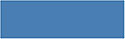
Kur një temë paloset, ajo përmban një nënvizim të paqartë, përveç një shenje plus në ikonën në të majtë të temës. Për të zgjeruar një temë të shembur, keni disa zgjedhje:
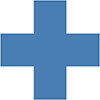
Mënyra më e shpejtë për të shfaqur një skicë në një nivel të caktuar teme është të zgjidhni atë nivel nga lista rënëse Trego Nivelin. Për të gjetur atë komandë, shikoni në shiritin e veglave Outlining, në grupin Outline Tools.
Për shembull, për të shfaqur vetëm temat e Nivelit 1 dhe Nivelit 2, zgjidhni Nivelin 2 nga menyja e butonit Trego Nivelin. Temat në nivelin 3 dhe më të lartë mbeten të shembur.
Për të parë të gjithë skicën, zgjidhni Shfaq të gjitha nivelet nga menyja Trego Nivelin.
Kur disa nga nëntemat bëhen të zhurmshme, vendosni një shenjë nga opsioni Trego vetëm rreshtin e parë. (Shikoni skedën "Përvijimi" në grupin "Mjetet e përvijimit" për këtë cilësim.) Kur është aktive, Word shfaq vetëm rreshtin e parë të tekstit të temës në çdo temë.
Krijimi i një skicë potencialisht mund të jetë rreth shkrimit të tekstit. Kur të godet humori, shkruaj! Në vend që të shkruani prozë si temë, përdorni komandën Demote to Body Text. Ja se si:
Shtypni tastin Enter për të filluar një temë të re.
Në skedën Outlining, në grupin Outline Tools, klikoni butonin Demote to Body Text.
Shkurtorja e tastierës është Ctrl+Shift+N, e cila është gjithashtu shkurtore e tastierës për stilin Normal.
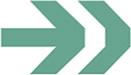
Këta hapa ndryshojnë stilin e tekstit në Body Text. Në këtë mënyrë, ju mund të shkruani tekst për një fjalim, disa udhëzime në një listë ose një pjesë të dialogut nga romani juaj dhe të mos shfaqet si temë ose nëntemë.
Printimi i një konturi funksionon njësoj si printimi i çdo dokumenti tjetër në Word, por me një ndryshim të madh: printohen vetëm temat e dukshme.
Për të kontrolluar temat e dukshme, përdorni menynë Trego Nivelin. Për shembull, për të printuar të gjithë skicën, zgjidhni Të gjitha nivelet nga menyja Trego Nivelin dhe më pas printoni.
Për të printuar vetëm dy nivelet e para të një konturi, zgjidhni Nivelin 2 nga lista rënëse Trego Nivelin dhe më pas printoni. Word përdor stilet e titujve kur printon skicën, edhe pse nuk i fut temat.
Mësoni si të shkruani shënime në OneNote 2013 në Android me krijimin, hapjen dhe regjistrimin e shënimeve. Aplikoni strategji efektive për menaxhimin e shënimeve tuaja.
Mësoni si të formatoni numrat në një varg teksti në Excel për të përfshirë informacione të sakta dhe tërheqëse për raportet tuaja.
Në Excel 2010, fshini të dhënat apo formatin e qelizave lehtësisht me disa metoda të thjeshta. Mësoni si të menaxhoni përmbajtjen e qelizave me opsione të ndryshme.
Zhvilloni aftësitë tuaja në formatimin e elementeve të grafikut në Excel 2007 përmes metodave të thjeshta dhe efikase.
Mësoni se si të rreshtoni dhe justifikoni tekstin në Word 2010 me opsione të ndryshme rreshtimi dhe justifikimi për të përmirësuar formatimin e dokumenteve tuaja.
Mësoni si të krijoni makro në Excel 2019 për të automatizuar komandat dhe thjeshtuar detyrat tuaja.
Mënyra vizuale dhe e shpejtë për të vendosur një ndalesë skedash në Word 2016 është përdorimi i vizores. Zbulo disa këshilla dhe truke për përdorimin e skedave në këtë program.
Mësoni si të formula boshtet X dhe Y në Excel 2007, duke përfshirë mundësitë e ndryshimit të formatimeve për grafikët e ndryshëm.
Eksploroni se si Excel mund t
Mësoni se si të përdorni veçorinë Find and Replace të Excel 2007 për të gjetur dhe zëvendësuar të dhëna në mënyrë efikase. Kjo udhëzues është e përshtatshme për të gjithë përdoruesit që dëshirojnë të rrisin produktivitetin e tyre.







